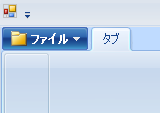Office2007 表示スタイルのいずれかを使用している場合でも、リボンのメニューアプリケーションボタンを、Word や Paint などのアプリケーションに表示される Windows 7 スタイルのアプリケーションボタンに似せることができます。このトピックでは、RibbonApplicationMenu.Win7Look プロパティを使用して、Windows 7 スタイルのアプリケーションボタンを作成します。また、そのボタンにテキストと画像を追加します。
ヒント:標準リボンアイコンをプログラム的に参照する機能は、C1Ribbon (Classic) ではサポートされていません。 実行時にアイコンを追加する必要がある場合は、Visual Studio 2008 Image Library または Visual Studio 2010 Image Library の画像を使用できます。 これらは Visual Studio と共にデフォルトでインストールされます。場所は次のとおりです。
- Visual Studio 2008: \...\Program Files\Microsoft Visual Studio 9.0\Common7\VS2008ImageLibrary\1033\
- Visual Studio 2010: \…\Program Files\Microsoft Visual Studio 10.0\Common7\VS2010ImageLibrary\1033\
以下の手順を実行します。
- プロパティウィンドウで、Application Menu ノードを拡張します。
- 以下の各プロパティを設定します。
-
Win7Look プロパティを True に設定し、リボンアプリケーションボタンの外観を変更します。
注意: Office2010 表示スタイルのいずれかを使用している場合は、矩形ボタンがすでにあるため、この操作を行う必要はありません。
- Text プロパティを「ファイル」に変更して、リボンアプリケーションボタンにテキストを追加します。
- SmallImage プロパティを FolderClosed に設定します。ドロップダウン矢印をクリックし、SmallImage エディタのドロップダウン矢印をクリックし、リストから[FolderClosed]を選択します。
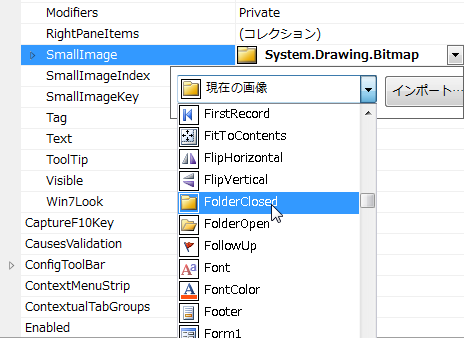
-
Win7Look プロパティを True に設定し、リボンアプリケーションボタンの外観を変更します。
このトピックの作業結果
このトピックの結果は、次の図のようになります。